版权声明:本文为博主原创文章,遵循 CC 4.0 BY-SA 版权协议,转载请附上原文出处链接和本声明。
现在网上上有很多的富文本编辑器,但我个人还是非常喜欢Vue家族的vue-quill-deitor,虽然说它只支持IE10+
好 , 废话不多说直接上代码,现在是见证奇迹的时刻, 在vue中使用quill呢,我们需要npm进行安装,安装命令如下:
第一步下载 :
npm i vue-quill-editor -D
第二步安装依赖 :
npm i quill -D
第三步全局引用
//在main.js中全局引入 :
import VueQuillEditor from 'vue-quill-editor'//调用编辑器
// require styles 引入样式
import 'quill/dist/quill.core.css'
import 'quill/dist/quill.snow.css'
import 'quill/dist/quill.bubble.css'
Vue.use(VueQuillEditor)
也可局部引用
//在对应文件中局部引入 :
import { quillEditor } from "vue-quill-editor"; //调用编辑器
// require styles 引入样式
import "quill/dist/quill.core.css";
import "quill/dist/quill.snow.css";
import "quill/dist/quill.bubble.css";
四. 相关用法及规范
<template>
<div>
<div class="edit_container">
<quill-editor
v-model="content"
ref="myQuillEditor"
:options="editorOption"
@blur="onEditorBlur($event)"
@focus="onEditorFocus($event)"
@change="onEditorChange($event)"
></quill-editor>
</div>
</div>
</template>
<script>
import { quillEditor } from "vue-quill-editor"; //调用编辑器
import "quill/dist/quill.core.css";
import "quill/dist/quill.snow.css";
import "quill/dist/quill.bubble.css";
export default {
components: { quillEditor },
data() {
return {
content: "",
editorOption: {
placeholder: "请输入..."
modules: {
toolbar:[] //工具栏设置
}
}
};
},
methods: {
onEditorReady(editor) { }, // 准备编辑器
onEditorBlur() { }, // 失去焦点事件
onEditorFocus(val, editor) {
console.log(val); // 富文本获得焦点时的内容
editor.enable(false); // 在获取焦点的时候禁用
}, // 获得焦点事件
onEditorChange() {} // 内容改变事件
},
computed: {
editor() {
// false禁止编辑 true语序编辑
// this.$refs.myQuillEditor.quill.enable(false)
return this.$refs.myQuillEditor.quill;
}
}
};
</script>
现在我们来看下vue-quill-editor运行出来的效果
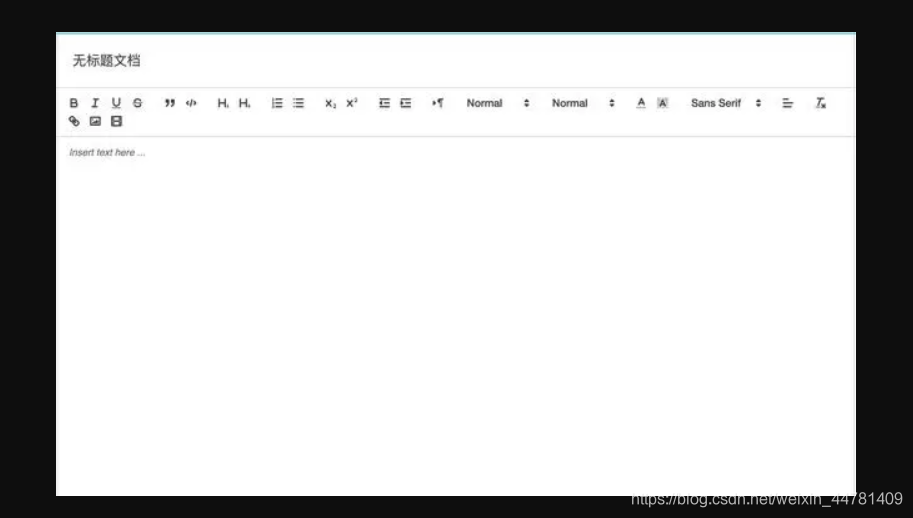
五 . 工具栏设置
modules:{
toolbar:[
['bold', 'italic', 'underline', 'strike'], //加粗,斜体,下划线,删除线
['blockquote', 'code-block'], //引用,代码块
[{ 'header': 1 }, { 'header': 2 }], // 标题,键值对的形式;1、2表示字体大小
[{ 'list': 'ordered'}, { 'list': 'bullet' }], //列表
[{ 'script': 'sub'}, { 'script': 'super' }], // 上下标
[{ 'indent': '-1'}, { 'indent': '+1' }], // 缩进
[{ 'direction': 'rtl' }], // 文本方向
[{ 'size': ['small', false, 'large', 'huge'] }], // 字体大小
[{ 'header': [1, 2, 3, 4, 5, 6, false] }], //几级标题
[{ 'color': [] }, { 'background': [] }], // 字体颜色,字体背景颜色
[{ 'font': [] }], //字体
[{ 'align': [] }], //对齐方式
['clean'], //清除字体样式
['image','video'] //上传图片、上传视频
]
},
theme:'snow'
}
}
六 . 图片拖拽上传
需要安装 quill-image-drop-module 模块,那么改一下imageDrop设置为true 就可以实现拖拽上传了.
import { quillEditor } from 'vue-quill-editor'
import * as Quill from 'quill' //引入编辑器
import { ImageDrop } from 'quill-image-drop-module';
Quill.register('modules/imageDrop', ImageDrop);
export default {
name: 'App',
data(){
return{
editorOption:{
modules:{
imageDrop:true,
},
theme:'snow'
}
}
}
七 .调整上传图片的大小
return{
editorOption:{
modules:{
imageResize: {}
},
theme:'snow'
}
}
八 . 使富文本编辑器汉化
<style>
p {
margin: 10px;
}
.edit_container,
.quill-editor {
height: 300px;
}
.ql-snow .ql-picker.ql-size .ql-picker-label::before,
.ql-snow .ql-picker.ql-size .ql-picker-item::before {
content: "14px";
}
.ql-snow .ql-picker.ql-size .ql-picker-label[data-value="small"]::before,
.ql-snow .ql-picker.ql-size .ql-picker-item[data-value="small"]::before {
content: "10px";
}
.ql-snow .ql-picker.ql-size .ql-picker-label[data-value="large"]::before,
.ql-snow .ql-picker.ql-size .ql-picker-item[data-value="large"]::before {
content: "18px";
}
.ql-snow .ql-picker.ql-size .ql-picker-label[data-value="huge"]::before,
.ql-snow .ql-picker.ql-size .ql-picker-item[data-value="huge"]::before {
content: "32px";
}
.ql-snow .ql-picker.ql-header .ql-picker-label::before,
.ql-snow .ql-picker.ql-header .ql-picker-item::before {
content: "文本";
}
.ql-snow .ql-picker.ql-header .ql-picker-label[data-value="1"]::before,
.ql-snow .ql-picker.ql-header .ql-picker-item[data-value="1"]::before {
content: "标题1";
}
.ql-snow .ql-picker.ql-header .ql-picker-label[data-value="2"]::before,
.ql-snow .ql-picker.ql-header .ql-picker-item[data-value="2"]::before {
content: "标题2";
}
.ql-snow .ql-picker.ql-header .ql-picker-label[data-value="3"]::before,
.ql-snow .ql-picker.ql-header .ql-picker-item[data-value="3"]::before {
content: "标题3";
}
.ql-snow .ql-picker.ql-header .ql-picker-label[data-value="4"]::before,
.ql-snow .ql-picker.ql-header .ql-picker-item[data-value="4"]::before {
content: "标题4";
}
.ql-snow .ql-picker.ql-header .ql-picker-label[data-value="5"]::before,
.ql-snow .ql-picker.ql-header .ql-picker-item[data-value="5"]::before {
content: "标题5";
}
.ql-snow .ql-picker.ql-header .ql-picker-label[data-value="6"]::before,
.ql-snow .ql-picker.ql-header .ql-picker-item[data-value="6"]::before {
content: "标题6";
}
.ql-snow .ql-picker.ql-font .ql-picker-label::before,
.ql-snow .ql-picker.ql-font .ql-picker-item::before {
content: "标准字体";
}
.ql-snow .ql-picker.ql-font .ql-picker-label[data-value="serif"]::before,
.ql-snow .ql-picker.ql-font .ql-picker-item[data-value="serif"]::before {
content: "衬线字体";
}
.ql-snow .ql-picker.ql-font .ql-picker-label[data-value="monospace"]::before,
.ql-snow .ql-picker.ql-font .ql-picker-item[data-value="monospace"]::before {
content: "等宽字体";
}
</style>
现在我们来看下vue-quill-editor汉化后运行出来的效果
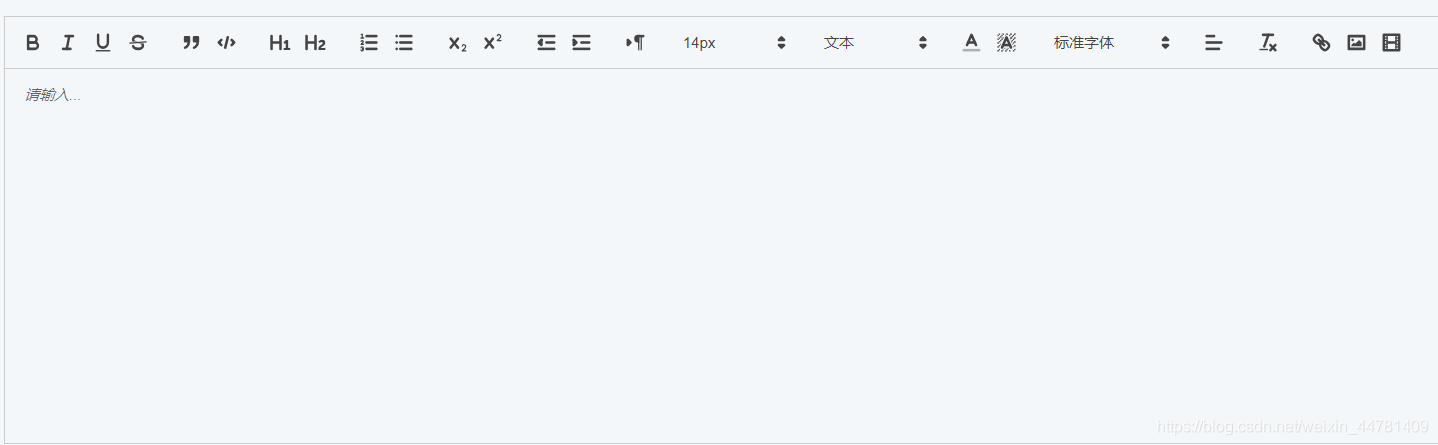
更多配置详解请移步至官方文档